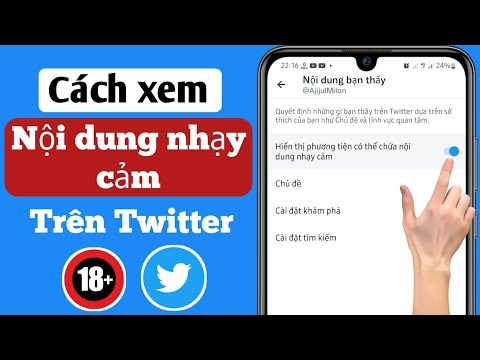WikiHow này hướng dẫn bạn cách thay đổi phông chữ cho trang web wordpress.org hoặc wordpress.com của bạn.
Các bước
Phương pháp 1/3: Sử dụng Plugin phông chữ

Bước 1. Đăng nhập vào trang Wordpress của bạn
Nhấp chuột bổ sung ở bên trái, sau đó nhấp vào Thêm mới.

Bước 2. Tìm kiếm một plugin phông chữ
Thử tìm kiếm “phông chữ”. Easy Google Fonts miễn phí và dễ sử dụng.
Đảm bảo rằng plugin tương thích với phiên bản WordPress của bạn

Bước 3. Nhấp vào Cài đặt ngay để cài đặt plugin bạn đã chọn
Nhấp vào Kích hoạt để kích hoạt plugin sau khi cài đặt.

Bước 4. Định cấu hình cài đặt phông chữ
Nhấp chuột Cài đặt dưới tên plugin. Chỉnh sửa cài đặt phông chữ chung cho trang Wordpress của bạn. Xuất bản khi hoàn tất.
Bạn cũng có thể tìm cài đặt phông chữ bằng cách nhấp vào Ngoại hình trên bảng điều khiển bên trái, sau đó Tùy chỉnh. Plugin phông chữ của bạn sẽ được liệt kê. Nhấp vào nó để cấu hình cài đặt.
Phương pháp 2/3: Thay đổi phông chữ trong trang Wordpress.com

Bước 1. Đăng nhập vào trang WordPress của bạn
Điều hướng đến https://wordpress.com/ trên trình duyệt. Nhấp chuột Đăng nhập ở góc trên cùng bên phải.

Bước 2. Nhấp vào Trang web của tôi ở trên cùng bên trái
Nhấp chuột Thiết kế, sau đó Tùy chỉnh.

Bước 3. Nhấp vào tùy chọn Phông chữ
Chọn phông chữ mong muốn của bạn và nhấp vào Xuất bản.
Nếu bạn không thấy tùy chọn Phông chữ, thì bạn cần thay đổi chủ đề cho phép bạn thay đổi phông chữ. Khi chọn chủ đề, hãy xem mô tả và xem chủ đề có cho phép thay đổi phông chữ hay không
Phương pháp 3/3: Tùy chỉnh CSS trong trang Wordpress của bạn

Bước 1. Đăng nhập vào trang Wordpress của bạn
Điều hướng đến cài đặt tùy chỉnh CSS. Nếu bạn cảm thấy thoải mái khi chỉnh sửa mã, thì bạn có thể sử dụng điều này để thay đổi phông chữ.

Bước 2. Điều hướng đến trình chỉnh sửa chủ đề
Nhấp chuột Ngoại hình, sau đó Trình chỉnh sửa chủ đề cho các trang web wordpress.org (Tùy chỉnh, sau đó CSS trên các trang web wordpress.com).

Bước 3. Chỉnh sửa biểu định kiểu
Ở trên cùng, hãy thêm mã sau để thay đổi phông chữ trên toàn cầu: {font-family: "Name of font"}. Xuất bản khi hoàn tất.
- Để chỉ định phông chữ cho một phần cụ thể, hãy thay đổi họ phông chữ cho phần đó.
- Trừ khi bạn đã tải phông chữ lên máy chủ, chỉ sử dụng phông chữ an toàn cho web. Nghiên cứu phông chữ nào là an toàn cho web.
- Để biết thêm thông tin về cách chỉnh sửa CSS trong Wordpress, hãy xem